
Samsung Z Fold4 fabrikktilbakestilling uten passord? Hvordan tilbakestille Samsung Z Fold4 til fabrikk? Hvordan låse opp Samsung Z Fold4? Samsung Z Fold4 hard tilbakestilling glemt passord?
Vet du at du enkelt kan tilbakestill Samsung til fabrikkstandard enhet til og med uten passord? Ja, enten du kjenner passordet ditt eller ikke, kan du enkelt tilbakestille telefonen. EN Tilbakestilling av fabrikken som også er kjent som en hard reset or master tilbakestilling er en av de beste måtene, eller la oss bare si en enkel og effektiv måte å gjenopprette telefonen til dens opprinnelige fabrikkinnstillinger.
Denne prosessen vil slette alle dataene dine i prosessen. Det vil slette følgende data på enheten din...
- Kontakter
- E-postkontoer
- System- og appdata
- App-innstillinger
- Nedlastede apper
- Media (musikk, bilder og videoer, etc.)
Dette er grunnen til at vi alltid anbefaler brukerne våre å alltid sikkerhetskopiere viktige filer før de utfører en tilbakestilling av fabrikken på enheten. Nedenfor vil vi vise deg hvordan du tilbakestiller smarttelefonen til fabrikkstandard med eller uten passord.
Slik tilbakestiller du Samsung Galaxy Z Fold4 til fabrikkstandard
Trinn 1: Fra enhetens startskjerm, sveip opp for å få tilgang til appens skjerm.
Trinn 2: Trykk på innstillinger > Generell ledelse > Tilbakestill.
Trinn 3: Trykk deretter på Tilbakestill fabrikkdata.
Trinn 4: Se gjennom informasjonen og trykk på Tilbakestille.
Trinn 5: Hvis presentert, skriv inn PIN-koden, passordet eller mønsteret.
Trinn 6: Trykk til slutt Slette alle.
Nå kan du gi det litt tid for tilbakestilling av fabrikkdata og omstartsprosesser å fullføre. Etter det kan du nå konfigurere den nye enheten.
Slik tilbakestiller du Samsung Z Fold4 uten passord
Trinn 1: Sørg for at enheten er slått av.
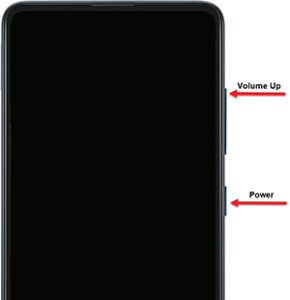
Trinn 2: Trykk og hold samtidig Volum opp og Strømknapper til enheten vibrerer og Android Recovery-skjermen vises og slipper alle knappene.
Trinn 3: Deretter, fra Android Recovery-skjermen, velg Tørk data / fabrikkinnstilling (Bruk volumknappene for å navigere mellom alternativene og bruk deretter strømknappen for å velge.
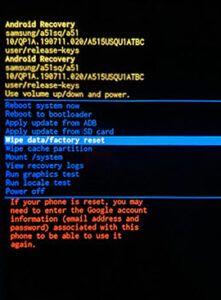
Trinn 4: Velg deretter Tilbakestill fabrikkdata. (Gi det litt tid før omstartsprosessen er fullført.
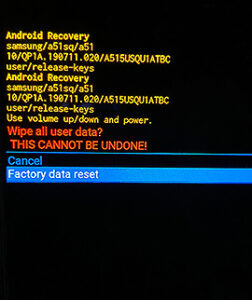
Trinn 5: Trykk til slutt på omstart og konfigurer deretter den nye telefonen.
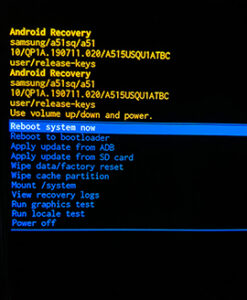
Om Samsung Galaxy Z Fold4
De Samsung Galaxy Z Fold4 er en to-i-ett smarttelefon som kommer med interessante funksjoner. Telefonen er bygget med førsteklasses materiale som består av en glassfront (Gorilla Glass Victus+) (foldet), plastfront (utfoldet), glassbakside (Gorilla Glass Victus+), aluminiumsramme, og har også IPX8 vanntett (opptil 1.5 m) i 30 minutter). Det er en Armour-aluminiumsramme med tøffere fall- og ripemotstand, mens den på forsiden har en sammenleggbar skjermstørrelse på 7.6 tommer og en annen dekselskjermstørrelse på 6.2 tommer.






Kommentarer (1)